标题:WPS段落用法详解:轻松提升文档排版效率
随着信息技术的不断发展,办公软件在日常工作中的作用日益凸显。WPS作为一款优秀的国产办公软件,其段落用法丰富多样,可以帮助用户轻松提升文档排版效率。本文将详细介绍WPS的段落用法,帮助您快速掌握这一实用技能。

一、段落缩进
段落缩进是文档排版中常见的一种格式,用于使段落更加美观。在WPS中,段落缩进主要有以下几种方式:
-
首行缩进:将段落的第一行向右缩进一定的距离。在WPS中,可以通过选中段落,点击“格式”菜单,然后选择“段落”选项,在弹出的对话框中设置首行缩进。
-
左缩进:将整个段落的左侧向右缩进一定的距离。设置方法与首行缩进类似。
-
右缩进:将整个段落的右侧向左缩进一定的距离。设置方法与首行缩进类似。
二、段落间距
段落间距是指段落与段落之间的距离。在WPS中,段落间距主要有以下几种设置方法:
-
行间距:调整段落中行与行之间的距离。在“段落”选项中,可以设置行间距为1.5倍行距、2倍行距等。
-
段前间距和段后间距:调整段落前后之间的距离。在“段落”选项中,可以设置段前间距和段后间距。
三、对齐方式
在WPS中,段落对齐方式主要有以下几种:
-
左对齐:段落内容靠左对齐。
-
右对齐:段落内容靠右对齐。
-
居中对齐:段落内容居中对齐。
-
两端对齐:段落内容两端对齐。
四、项目符号和编号
在WPS中,项目符号和编号可以用于列举内容,使文档结构更加清晰。设置方法如下:
-
项目符号:在“开始”菜单中,点击“项目符号”按钮,即可为段落添加项目符号。
-
编号:在“开始”菜单中,点击“编号”按钮,即可为段落添加编号。
总结
掌握WPS的段落用法,可以使文档排版更加美观、易读。通过本文的详细介绍,相信您已经对WPS段落用法有了更深入的了解。在实际操作中,多加练习,相信您能熟练运用WPS段落功能,提升文档排版效率。

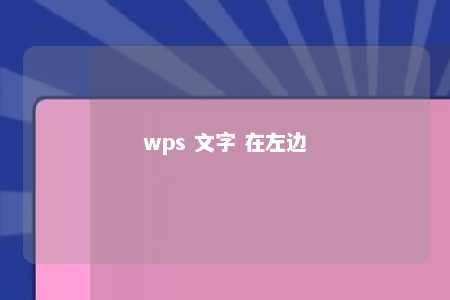









暂无评论
发表评论